
- 软件



/简体中文 /

/简体中文 /

/简体中文 /

/简体中文 /

/简体中文 /

/简体中文 /
Krita是一个开放源码的免费绘图软件。使用者可以使用绘图软件,从草稿到完成作品,每个部分都提供了完整的工具和图层。该软件兼容性强,可在Windows,Linux,macOS系统中运行,支持自定义笔刷系统,还可返回位图,矢量图,制作动画。
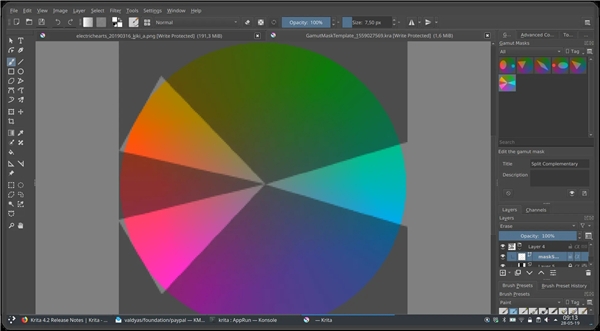
1、Krita有自然笔刷系统,支持带有色彩纹理的笔刷并可高度定制。
2、Krita软件无须切换工具,仅用鼠标三键、Ctrl和Shift实现画布平移、缩放、旋转、笔刷大小调整和取色。
3、Krita软件光标旁随时调出取色器、颜色历史和常用笔刷。
4、Krita软件支持图层和蒙版,支持图层分组和数十种种图层混合效果。
5、Krita软件支持滤镜,通过滤镜系统进行色彩通道和颜色曲线调整。
6、Krita软件支持数码绘图板,能使用压力、旋转和倾斜的设备反馈数据。
7、Krita软件支持色彩管理。
8、Krita软件能创建和编辑矢量图形和文字。(通过Karbon和Calligra Words)
9、Krita软件高度可定制的界面。
10、Krita软件支持插件。
11、Krita软件支持跨平台工作。
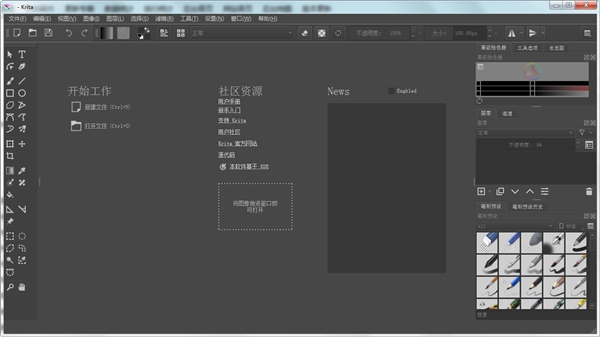
与其他绘图/制图应用类似,Krita官方版内置了数百种工具和选项,以及多种处理方法。因此它值得我们花点时间来了解一下。
Krita 默认使用了暗色主题。我不太喜欢暗色主题,但幸运的是 Krita 还有其他很赞的主题,你可以在任何时候通过菜单里的“设置 》 主题”进行更改。
Krita 使用了窗口停靠样式的工具条。如果左右两侧面板的 Dock 工具条没有显示,检查一下“设置 》 显示工具条”选项,你也可以在“设置 》 工具条”中对工具条按你的偏好进行调整。不过隐藏的工具条也许会让你感到一些小小的不快,它们只会在一个狭小的压扁区域展开,你看不见其中的任何东西。你可以拖动它们至顶端或者 Krita 窗口的一侧,放大或者缩小它们,甚至你可以把它们拖到 Krita 外,放在你显示屏的任意位置。如果你把其中一个工具条拖到了另一个工具条上,它们会自动合并成一个工具条。
当你配置好比较满意的工作区后,你可以在“选择工作区”内保存它。你可以在笔刷工具条(通过“设置 》 显示工具条”开启显示)的右侧找到“选择工作区”。其中有对工作区的不同配置,当然你也可以创建自己的配置。
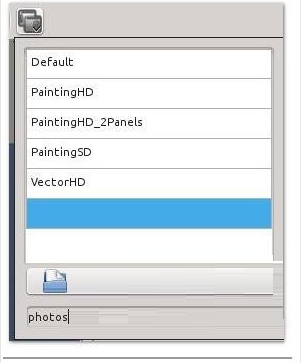
Krita官方版中有多重缩放控制方法。Ctrl + “=” 放大,Ctrl + “-” 缩小,Ctrl + “0” 重置为 100% 缩放画面。你也可以通过“视图 》 缩放”,或者右下角的缩放条进行控制。在缩放条的左侧还有一个下拉式的缩放菜单。
工具菜单位于窗口左部,其中包含了锐化和选择工具。你必须移动光标到每个工具上,才能查看它的标签。工具选项条总是显示当前正在使用的工具的选项,默认情况下工具选项条位于窗口右部。
裁切工具
当然,在工具菜单条中有裁切工具,并且非常易于使用。把你想要选择的区域用矩形圈定,使用拖拽的方式来调整选区,调整完毕后点击返回按钮。在工具选项条中,你可以选择对所有图层应用裁切,还是只对当前图层应用裁切,通过输入具体数值,或者是百分比调整尺寸。
添加文本
当你想在照片上添加标签或者说明这类简单文本的时候,Krita官方版也许会让你眼花缭乱,因为它有太多的艺术字效果可供选择了。但 Krita 同时也支持添加简单的文字。点击文本工具条,你将会看到工具选项条如下图那样。
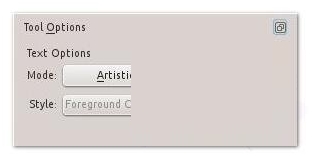
点击展开按钮。这将显示简单文本工具;首先绘制矩形文本框,接着在文本框内输入文字。工具选项条中有所有常用的文本格式选项:文本选择、文本尺寸、文字与背景颜色、边距,以及一系列图形风格。但你处理完文本后点击外观处理工具,外观处理工具的按钮是一个白色的箭头,在文本工具按钮旁边,通过外观处理工具你可以调整文字整体的尺寸、外观还有位置。外观处理工具的工具选项包括多种不同的线条、颜色还有边距。图 4 是我为我那些蜗居在城市里的亲戚们发送的一幅带有愉快标题的照片。
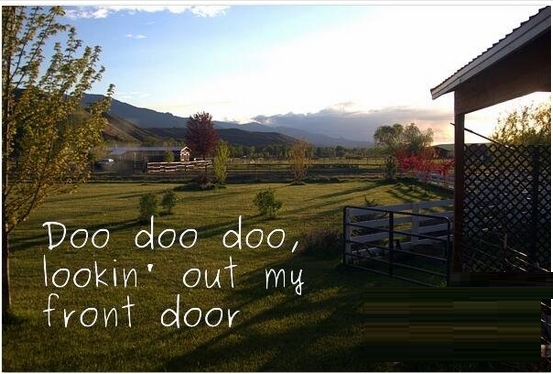
如何处理你的照片上已经存在的文字?点击外观处理工具,在文本区域内双击。这将使文本进入编辑模式,从文本框内出现的光标可以看出这一点。现在,你就可以开始选择文字、添加文字、更改格式,等等。
锐化选区
外观编辑上,Krita软件有许多很棒的工具。在图 5 中我想要锐化 Annabelle 的脸和眼睛。(Annabelle 住在隔壁,但她很喜欢我的狗,在我这里呆了很长一段时间。我的狗却因为害怕她而跑了,但她却一点也不气馁。)首先通过“外形选区”工具选择一个区域。接着打开“滤镜 》 增强 》 虚边蒙板”。你可以调节三个变量:半长值、总量以及阈值。大多数图像编辑软件都有半径、总量和阀值的设置。半径是直径的一半,因此从技术上来说“半长值”是正确的,但却可能造成不必要的混乱。
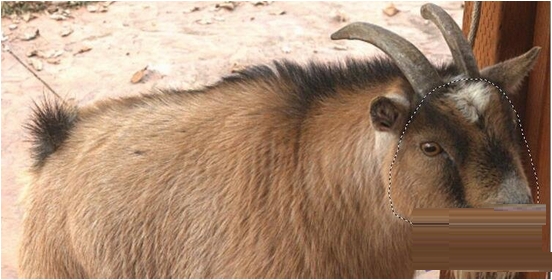
半长值决定了锐化线条的粗细。你需要足够大的数值来产生较好的结果,但很明显,不要过大。
阀值决定了锐化时两个像素点之间的效果差异。“0”是锐化的最大值,“99”则表示不进行锐化。
总量控制着锐化强度;其值越高锐化程度越高。
锐化基本上是你处理照片的最后一步,因为它和你对照片所做的一切处理都有关:裁切、改变尺寸、颜色、色差。如果你先进行锐化再进行其他操作,你的锐化效果将变得一团糟。
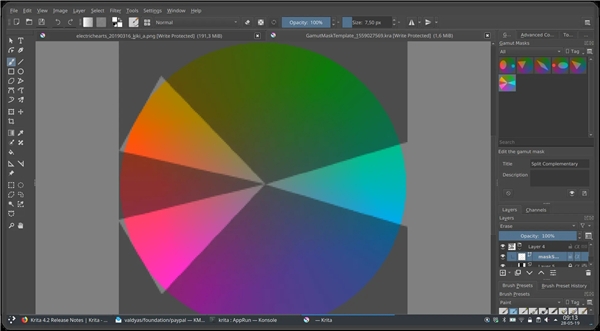

电脑上有哪些好用的电脑绘画软件?在计算机没有出现之前,人们画画都是使用传统的笔纸在画板上作画,而随着计算机技术的发展,电脑绘画成为了当前热门的一种手段,同时,电脑可以为我们带来更多的参考信息和大量的辅助功能,对我们创作作品大有益处,而好用的电脑绘画软件都有哪些呢?快来看看吧!
 ps超级调色板V11.6.3.8绿色免费版
图形图像 / 2.10M
ps超级调色板V11.6.3.8绿色免费版
图形图像 / 2.10M


 xXx图片助手v1.0
图形图像 / 0.13M
xXx图片助手v1.0
图形图像 / 0.13M

 Beauty Box(磨皮插件)v5.0
图形图像 / 39.00M
Beauty Box(磨皮插件)v5.0
图形图像 / 39.00M

 茶绘君绘画软件v1.0免费版
图形图像 / 4.00M
茶绘君绘画软件v1.0免费版
图形图像 / 4.00M

 金林钣金展开完美破解版v1.7免费版
图形图像 / 24.00M
金林钣金展开完美破解版v1.7免费版
图形图像 / 24.00M

 deepfakes-ai换脸软件v1.0.0
图形图像 / 212.00M
deepfakes-ai换脸软件v1.0.0
图形图像 / 212.00M

 像素苏打v1.7.1-67官方版
图形图像 / 264.50M
像素苏打v1.7.1-67官方版
图形图像 / 264.50M

 tracepro(光学分析软件)v8.1.0中文破解版
图形图像 / 455.00M
tracepro(光学分析软件)v8.1.0中文破解版
图形图像 / 455.00M

 UnMult插件(AE一键去黑底插件)v1.0.11
图形图像 / 0.01M
UnMult插件(AE一键去黑底插件)v1.0.11
图形图像 / 0.01M
